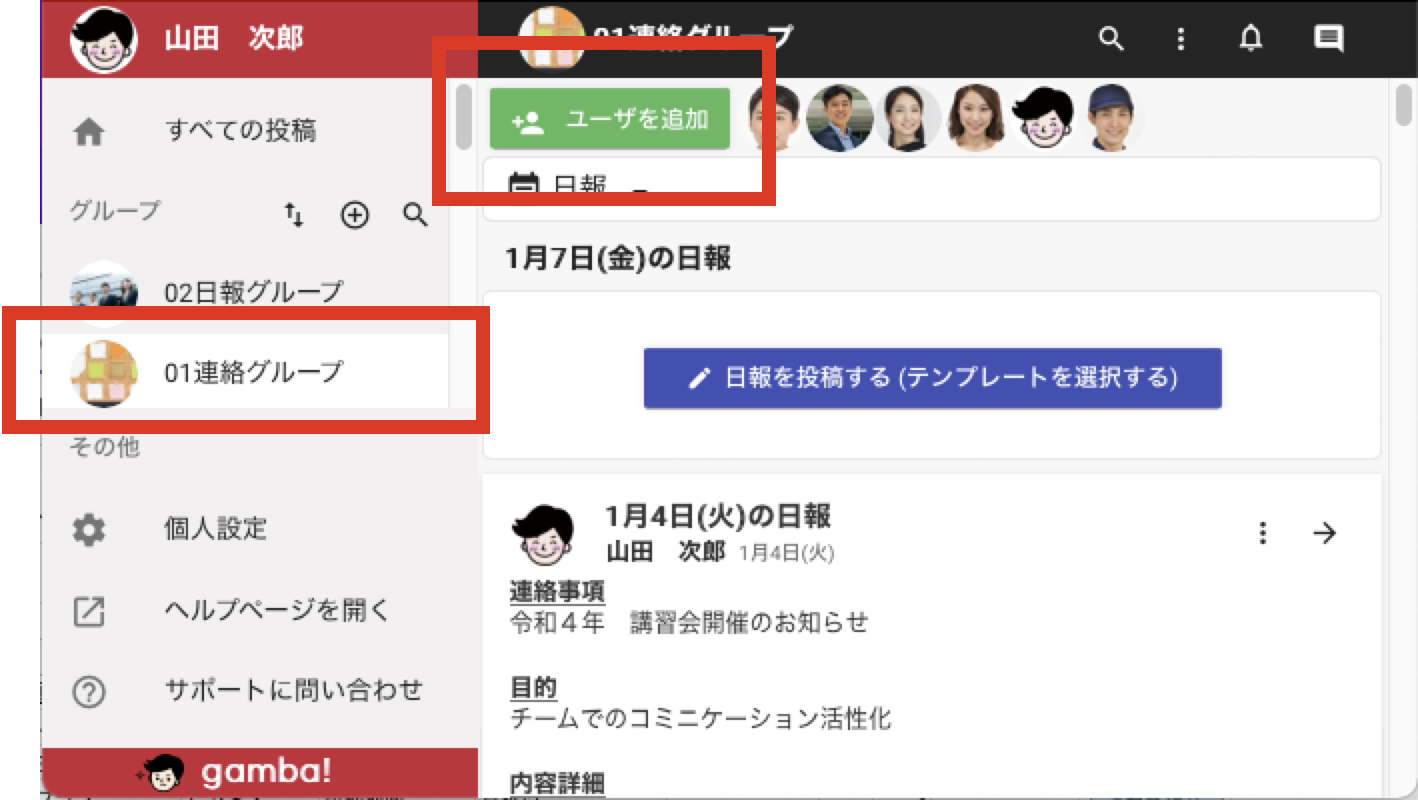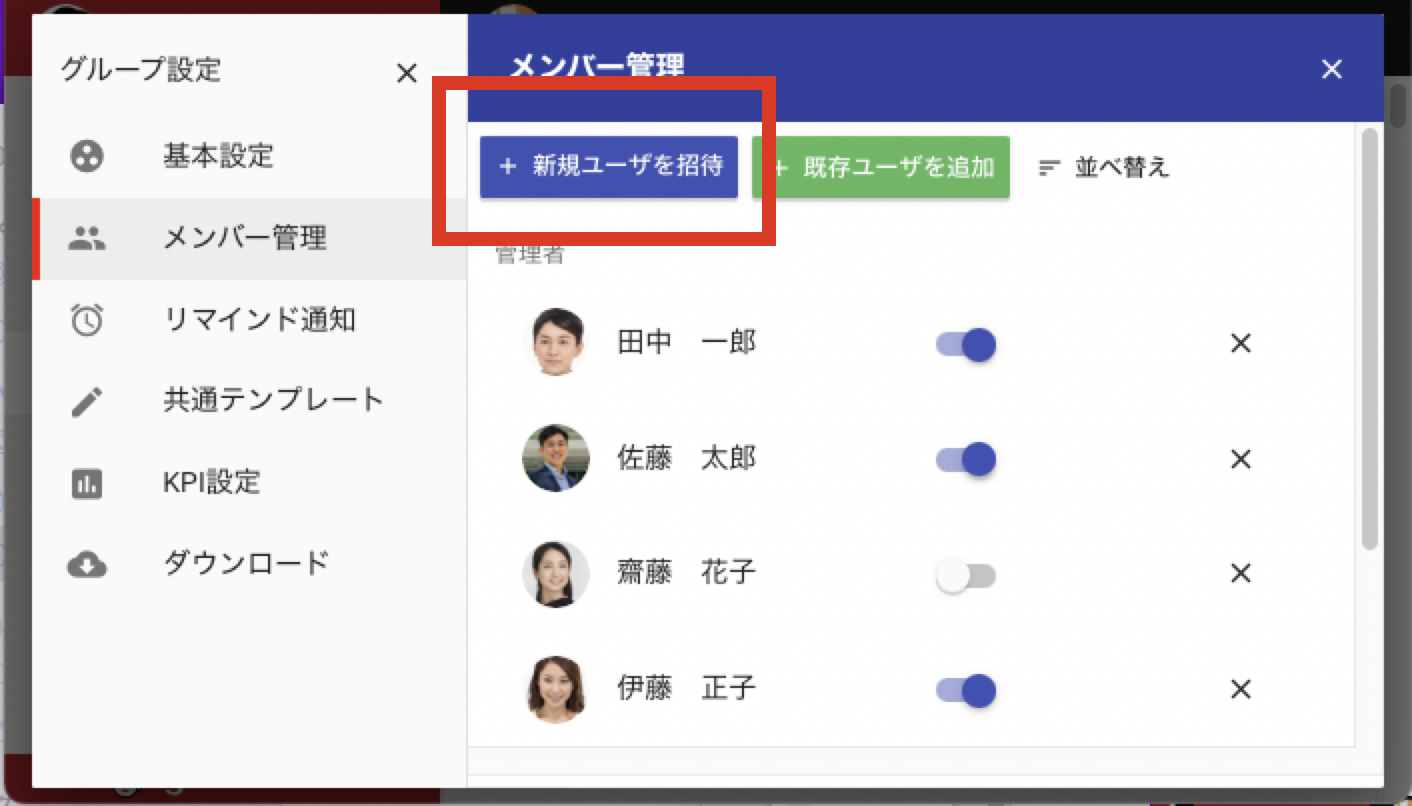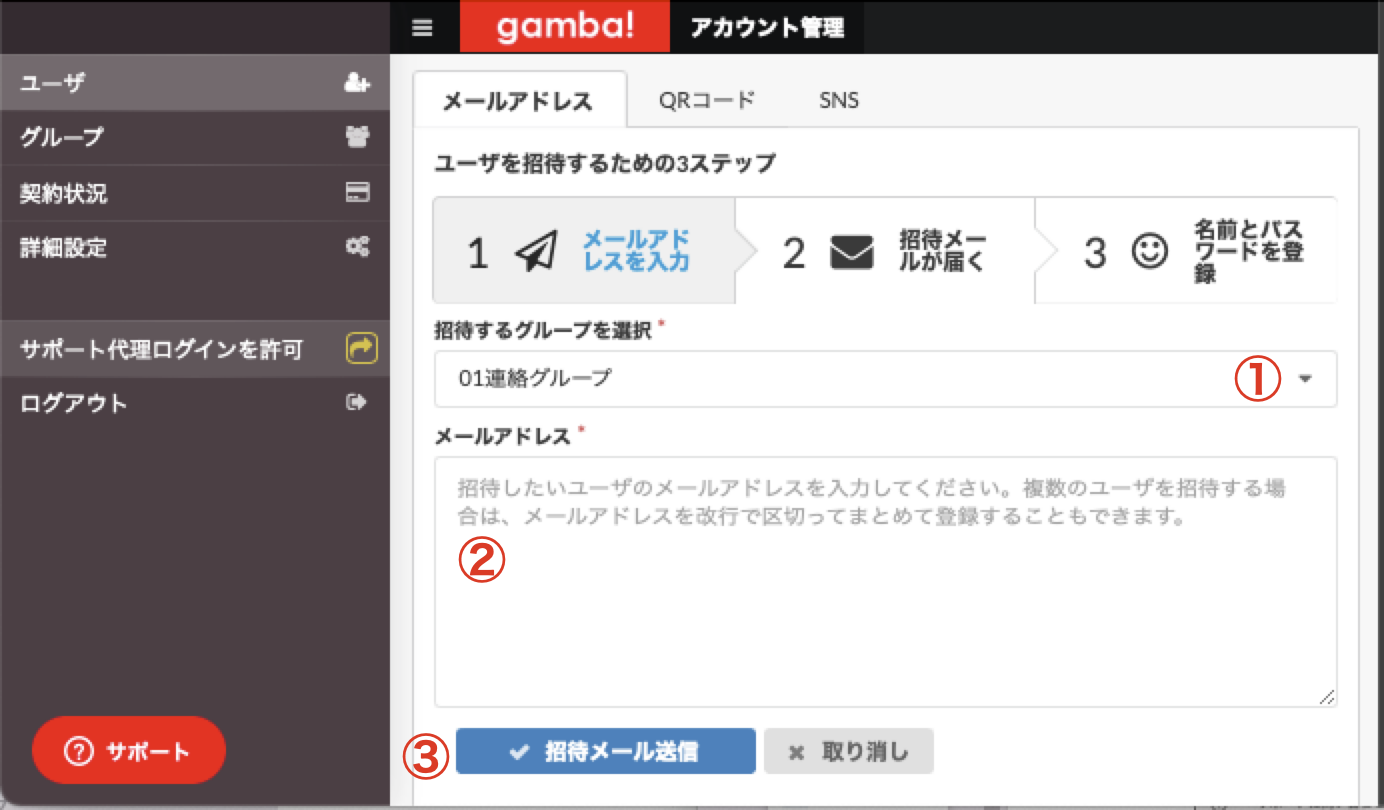職場の仲間(ユーザ)を招待する
※検索などで本ページにアクセスされた方へ:
本記事では電子日報アプリ「日報アプリgamba!」の使い方について説明しています。
公式サイトはこちら:https://www.getgamba.com/
トライアル利用も受け付けております。:https://hubspot.getgamba.com/ja/trial-request
この操作はアカウント管理者のみが行える手順です。
【ブラウザの場合】
1.ユーザーを招待したいグループを選択し【ユーザ追加】をクリック
2.新規ユーザーを招待をクリック
3.招待方法を選択
アカウント管理画面が開き招待方法を メールアドレス/QRコード/SNSから選択
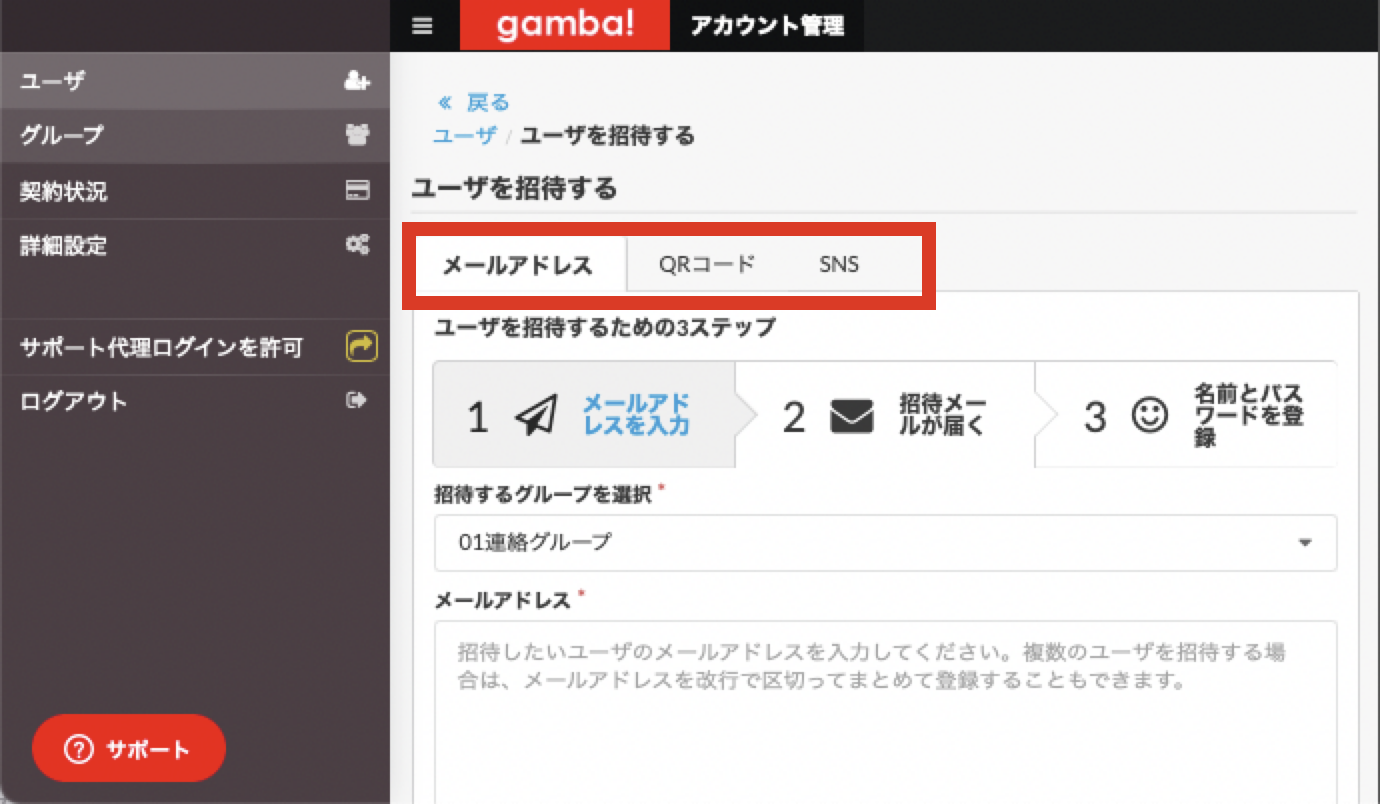
メールで招待をする方法
①職場の仲間(ユーザ)のメールアドレスを入力する
- プルダウンで「所属グループ」を指定し、「招待メールを送信」をクリック。(最初に登録した状態では、「みんなの日報」というグループのみ選択できます。)
- 複数人招待したい場合は、改行で複数入力もできます。
- 招待メールを送信ボタンをクリック
ユーザメニューで氏名一覧が表示されます。招待したユーザには「招待中」と表示されます。
招待のメールが届かない場合は、「招待メール再送信」をクリックしてメールを再送することができます。
QRコードで招待する方法
- プルダウンで「所属グループ」を選択したら、招待したいメンバーのスマートフォンカメラでQRコードを読み取ってください。(Androidをお使いの方は、QRコードリーダーで読み取ってください。)
- 招待された人は、ページを開いてメールアドレスを入力します。すぐに確認メールが返信されますので、名前とパスワードを登録してください。

URLを送って招待する方法
この方法はSNSなどで招待する場合にオススメです。
- プルダウンで「所属グループ」を選択。
- その他SNS(Facebookなど)のどちらかをクリック
- 招待された人は、URLを開いてメールアドレスを入力します。すぐに確認メールが返信されますので、名前とパスワードを登録してください。
招待が完了すると、アカウント管理者宛に「ユーザの名前とメールアドレス」がメールで通知されますので、確認してください。
LINEで招待をする方法
※LINEにログインしている端末にて招待する場合にお使いください。
⚪︎相手を選択して、トークに送信をします。

【スマートフォンの場合】
1.招待試合グループを開き、グループ名をタップ
2.【ユーザ追加】をタップ
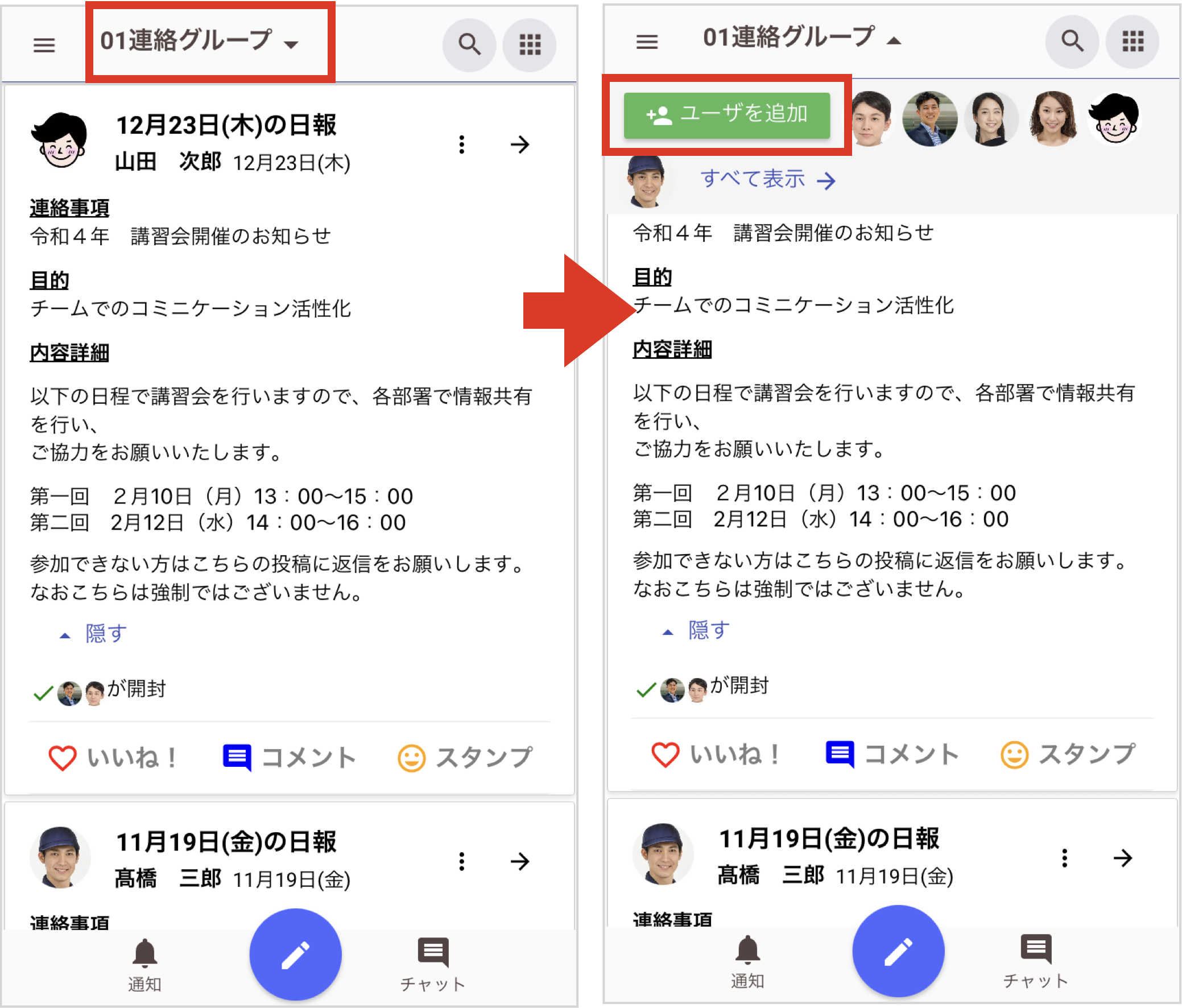
3.メンバー管理画面が開くので、【新規ユーザを招待】をタップ
4.アカウント管理画面が開き、招待の方法を選択することができます。
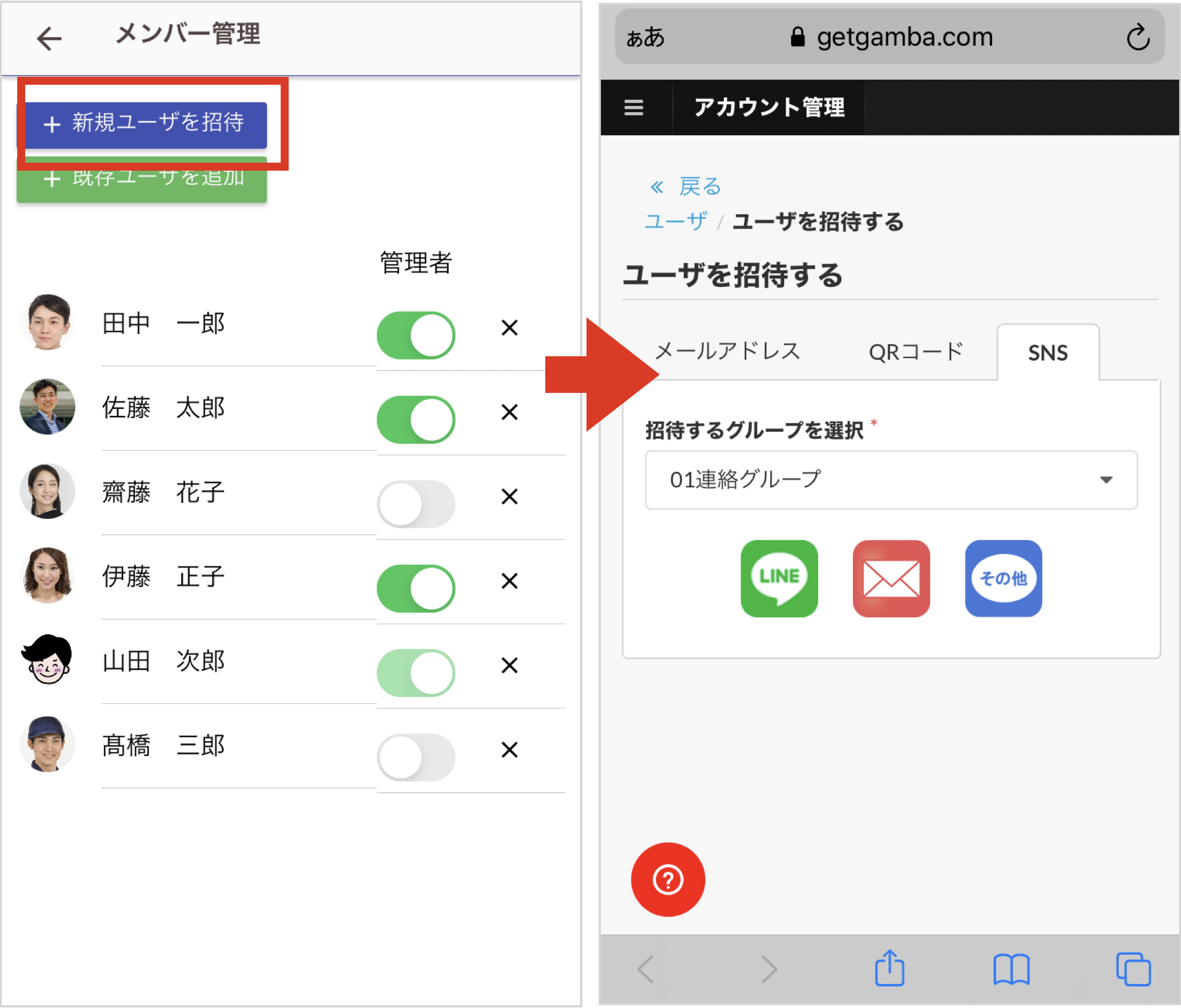
それぞれ手順はブラウザの場合と同様です。

2012年より、日報アプリ「gamba!(ガンバ)」を提供しています。チームの結束力を高め、より良い成果を出すための環境を提供することで、多くの企業の変革を支援しています。10年以上のサービス提供、サポートの実績を誇ります。社内コミュニケーションや日報に関してはお任せください。